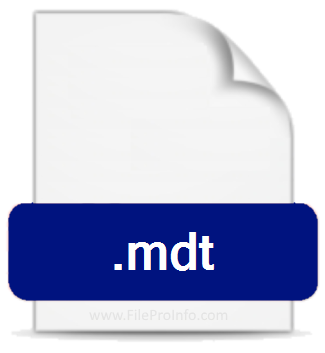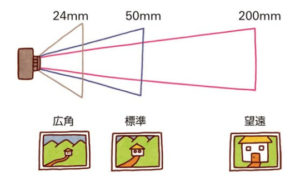先日の事です。
収録が完了し、DCカプラーを使用して置きカメにしていたDMC-G8(コスパ最強ですね)の録画停止ボタンを押そうとしたその瞬間…
液晶画面ブラックアウト。
録画停止ボタンを押したのとほぼ同時だったので、ボタンを押したことによって液晶画面がブラックアウトしたのかと思ったのですがそうではありませんでした。
向こう側でコンセントが抜かれてしまいました。
やばい…データ消えたかもしれん。
久々のドキドキ感。
帰宅しておそるおそるデータを確認してみると…
やはりmdtファイル(正常に録画を終了できなかった際に出現するファイル)が作成されていました。
さて、前置きが長くて申し訳ありません。
mdtファイルを復活させる方法、死に物狂いで探しました。
私以外にも同じ状況で苦しんでいる方がいらっしゃると思いますのでここにmdtファイルの修復方法をまとめておきます。
①まずは純正ツールを試す!
まあここにたどり着くような人は既に試されていると思うのですが、mdtファイルを復旧するツールをPanasonicが提供していますので、まずはそちらを試してみましょう。
ただしこのツールでの復旧には条件があります。
以下の動作記録方式で、かつ、拡張子が「.mdt」のファイル
- MOV(音声:LPCM)
- MP4(音声:LPCM)
※MP4(音声:AAC)、AVCHD形式の動画は修復できません。※対象の動画記録方式でも拡張子が「.mdt」以外のファイルは修復できません。
今回私はDMC-G8での収録で、音声はAAC(圧縮音声)だったため復旧は出来ませんでした。かなり絶望しました…
でも見つけました。音声AACでもmdtがあれば復旧できます。安心してください。
②HD Video Repair Utilityを使う
上記よりHD Video Repair Utilityをインストールします。
無料版ではファイルサイズの50%までしか復元できないという制限がありますので、どうしても復元したい方は有料版を購入してください。
え?どうしても無料で復元したい?はい。気持ちは分かります。私もそれを望んでいたクチです。
50%までしか復元できないというところに着目です。
1時間の動画だったら30分間までしか復元できないという意味ですね。
もう気づいた方もいらっしゃると思いますが、1時間のmdtファイルをバイナリレベルで書き換えて、1時間の動画を2回ループするファイルに変換してしまえばいいのです。そうすると最初の1時間が復元されます。
バイナリレベルでのファイル結合はコマンド一発です。
copy /b c:\temp\001.mdt+c:\temp\001_copy.mdt c:\temp\ketsugousitafile.mp4
こうしてできたketsugousitafile.mp4を先ほどのHD Video Repair Utilityに入れて復旧をかければ元通りです。
今日はここまで!結構端折ってしまっているので質問などあればコメントにてお願いします!